Acorn 是Mac OS平台上一款比较不错的图像处理软件。如果你不想使用和安装 Mac 上巨大的 Photoshop,Acorn 是不错的替代品。Acorn 用起来都很像神器 Photoshop,是的,它的设计目标就是成为 Photoshop 的轻量替代者,拥有所有 PhotoShop 的基础工具和滤镜效果,支持图层。
Acorn for Mac 优秀的图片编辑处理软件 介绍
Acorn是一个新的图像编辑器,它的目标是实现一个目标——简单。快速、简单和流畅,Acorn提供了您需要的选项,无需任何开销。Acorn感觉不错,不会耗尽你的银行账户。
- 使用Acorn的截图,立即编辑。
- 将图像过滤器链接在一起,创造出惊人的效果。
- 基于图层的图像编辑,一个行业标准。
- 使用内置的iSight制作新的图片和图层。
- 简单的图像和画布大小调整,只要改变窗口的大小就可以了。
- 利用显示器的每一个像素进行全屏图像编辑。
- 平板电脑对压力和使用平板电脑的橡皮擦很敏感。
- 向量形状和文本层。
- 自由形态,椭圆,矩形,和魔棒的选择。
- 梯度。
- 创建并应用定制的文本样式。
- 控制每一层的不透明度和混合模式。
- 使用Python脚本语言编写插件,以及在objective-objective中编写插件。
- GPU提供动力。同样的图形卡可以让你的游戏体验变得流畅,帮助Acorn完成最艰难的图形操作。
Acorn for Mac 优秀的图片编辑处理软件 新功能
8.1的新功能。
新功能
- 你现在可以用画布手柄调整选择的大小。一旦开始调整选择的大小,就会出现一个调色板,您可以设置宽度、高度、角度等。按enter键完成。
- 新的“裁剪到原始边界”滤镜,这将会切断所有像素外的原始图像。这是有用的,如果你的图像经过一系列的滤镜扭曲,以这样的方式,图像尺寸增长(如模糊滤镜,扭曲等)。使用此滤镜将裁剪回原始尺寸。
- RAW导入窗口得到了一个大的升级,有更多的选项,使您的RAW图像完全如您所愿。更新的文档可用:RAW图像支持。
- 在缩放面板中新增了“刷洗缩放”选项。当打开时,当缩放工具处于活动状态时,您可以通过在画布上向左或向右单击并拖动来平滑地放大和缩小。
- 相关的额外功能:(A)你可以切换“擦洗缩放”的偏好关闭和打开快速按下z键;(B)你现在可以放大到25600%(从6400%)。提示:你可以双击缩放滑块手柄来缩放到100%。
灰度过滤器将RGB滑块的范围从0-100%扩展到-200-200%。此外,它现在包括一个强度滑块,控制灰度过滤器的混合。这种增强允许在创建单色图像时更有创意的通道混合。
当使用裁剪工具时,按住Option和Shift键同时确认/提交裁剪将添加一个选区,而不是裁剪图像。提示:按住Option键可以裁剪当前图层,而不是整个图像。 - 一个新的“文件”“动作”菜单允许你放置快捷方式、水滴、脚本等等。这将取代旧的“文件操作”菜单项。您可以在操作文档中阅读更多信息(并了解如何恢复到以前的文件操作菜单)。
- 添加了一个新的“从主题创建新图层”菜单项,当按住选择菜单下的选项键时,它会出现,而不是“从图层创建选择”。
- 引入了两种新的混合模式:线性光和生动光。
自动保存更改
- 在“设置”窗口中有一个新的自动保存首选项,有三个选项:
(A)关闭:这将禁用所有自动保存图像;(B)原生Acorn图像:这将启用自动保存和版本支持原生Acorn文件(.acorn);(C)所有图像:这将自动保存所有文件类型,包括有损编码图像,如JPEG或HEIC。 - (B)默认设置为Native Acorn Images。
- (C)在Acorn 8.0中,当启用自动保存时,打开非本机文件时不会引用磁盘上的原始文件。在Acorn 8.1中不再是这种情况,其中非本机文件以原始文件的引用打开,并且按⌘S将保存回原始文件,无论自动保存设置如何。
其他改进
- 智能图层导出面板现在有保存为WebP和JPEG-XL的选项。
- 当导出图像时,Acorn现在在不需要时剥离alpha通道方面做得更好。
- PSD文件现在正确导入蒙版组层。如果你正在使用Etsy框架模型,这是为你准备的。
- RGBA乘数过滤器现在将允许您输入高达25500%的乘数值(从1000%)。
- 如果你在图层列表中选择了多个形状图层,并使用编辑▸复制菜单项,然后使用文件▸从剪贴板中新建菜单项,原始形状图层将被复制过来,而不是图层的位图。所选图层的SVG数据也将写入剪贴板。
- 当使用各种工具时,Acorn现在在自动滚动画布方面做得更好,并且它也减慢了自动滚动的速度。
- 数据合并导入现在将允许前缀'@(单引号+ @符号)来表示图像路径,除了单个@符号。这是为了Microsoft Excel的兼容性,它为函数保留@符号。
- 对do JavaScript AppleScript接口做了一个小改动,它以前说它返回了一个值,现在它不再返回了(而且从来没有真正返回过)。
- 当你放大到1000%或以上时,默认情况下像素网格是打开的。(同样,这个值以前是500%)。
- 画笔预览在检查面板中,画笔笔触的最大尺寸现在被限制为50。以前,大的笔刷大小使预览无效。
- 对SVG导出功能做了一些小的改进。
- 当试图创建超过50MP的图像时,Acorn将在PDF导入窗口中显示确认提示,类似于创建新图像的警告。此外,在尝试创建超过525MP的图像时,建议谨慎。
错误修复
- 修复了关卡滤镜会影响其他图层的bug。
- 轻微调整模糊笔画滤镜,当笔画被设置为一定的大小时修复伪影。
- 没有太多的错误修复,但是对形状调色板中的形状角度小部件进行了一些轻微的调整,以获得更好的值。小贴士:你知道你可以hold住
Acorn for Mac 优秀的图片编辑处理软件 历史版本
本站所有资源版权均属于原作者所有,这里所提供资源均只能用于参考学习用,请勿直接商用。若由于商用引起版权纠纷,一切责任均由使用者承担。

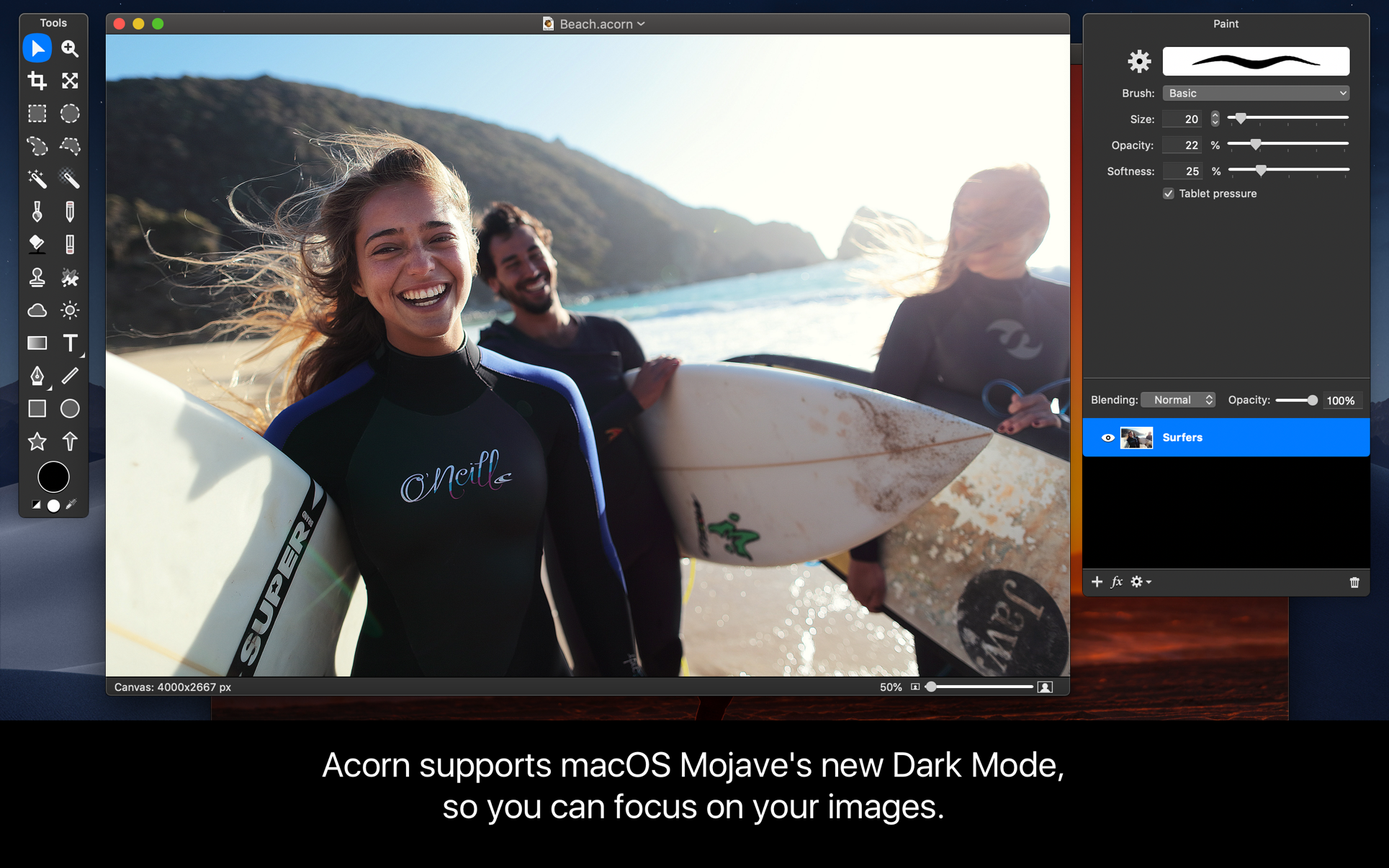
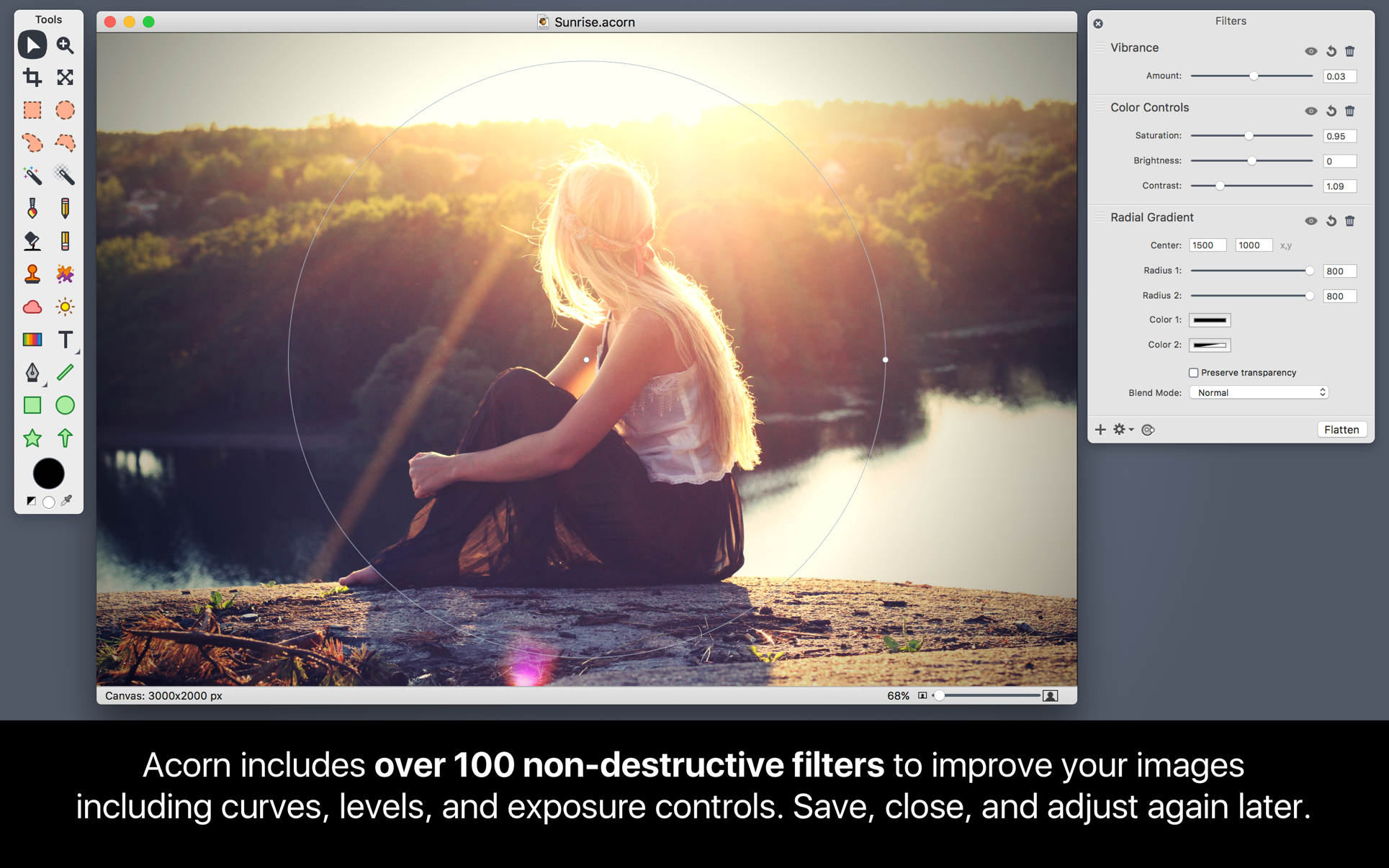
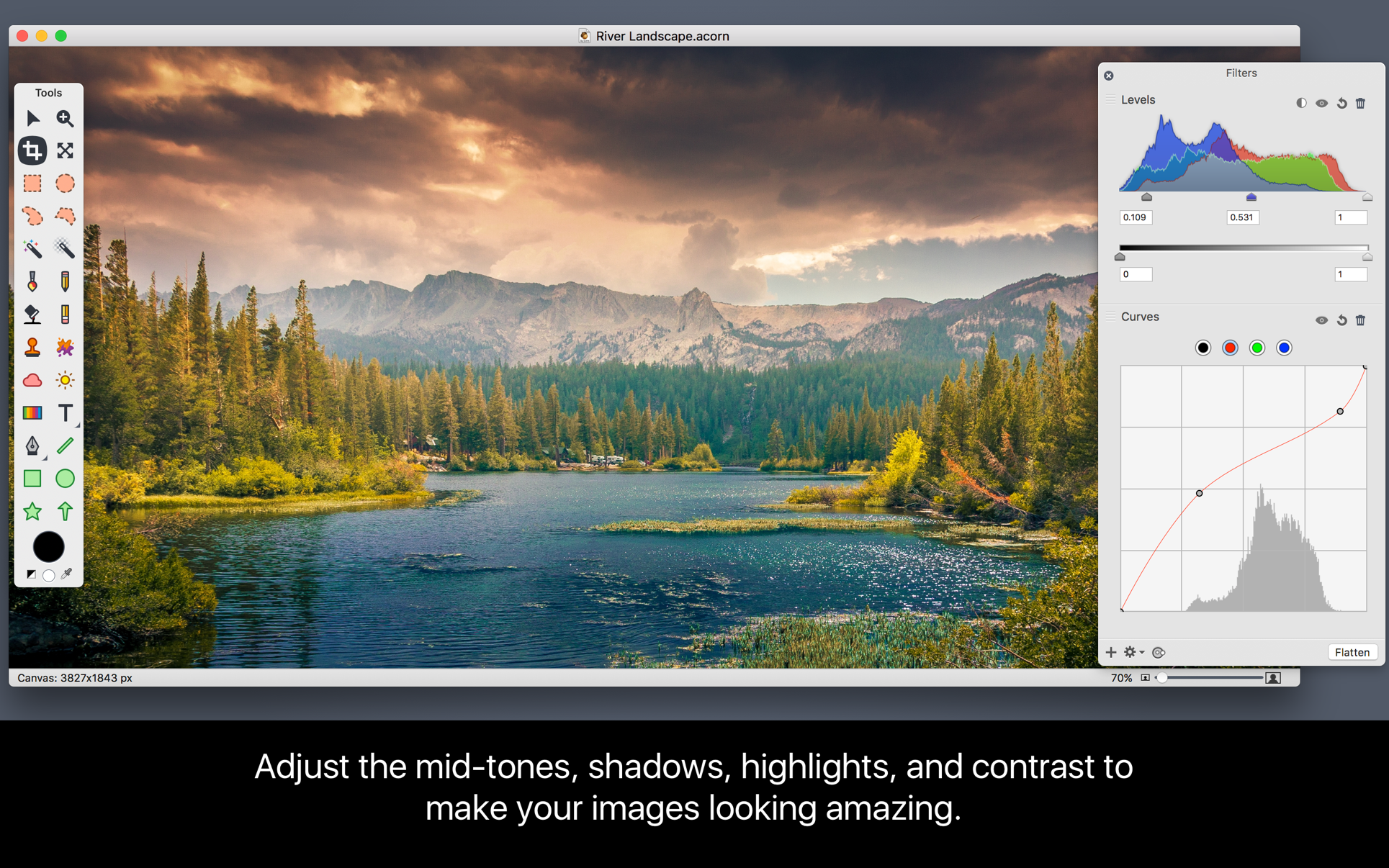
评论(1)
序列号错误